¿Cómo encontrar el ID de la página de WordPress y el ID de la publicación?
Publicado: 2020-11-03Como propietario de un sitio comercial, es posible que se encuentre con una situación en la que necesite acceder a la página o publicar ID para una publicación o página específica. Puede ser para realizar un seguimiento de todos los contenidos de su sitio web o acceder a contenido específico.
Bueno, en tal caso, si no sabe cómo encontrar la ID de la página de WordPress y la ID de la publicación, debe leer este artículo.
Aquí está todo lo que hay que saber sobre cómo encontrar ID en WordPress. También hablaremos sobre las diferentes herramientas y técnicas para su solución. Sigue leyendo para saber más.
Tabla de contenido
- ¿Qué es el ID de página y el ID de publicación en WordPress?
- ¿Cómo encontrar una ID de página de WordPress y una ID de publicación?
- 1. Manualmente
- 2. Uso del complemento
- 3. Usando PHP
- ¿Cómo encontrar una ID de categoría y una ID de etiqueta?
- ¿Cómo encontrar ID de medios en WordPress?
- Conclusión
¿Qué es el ID de página y el ID de publicación en WordPress?
WordPress asigna cada pieza de contenido en su sitio con un número de identificación único. Ya sea una publicación, página, medios o comentarios, cada contenido obtiene una identificación única que ayuda a WordPress a realizar un seguimiento de los contenidos de su sitio.
Cada vez que busca contenido específico, WordPress recupera el contenido por usted, utilizando la identificación única. Además, la página de WordPress o las ID de publicación también son útiles al codificar. Puede usarlo mientras agrega fragmentos de código a su sitio o trabaja o tema, complementos o widgets. También puede realizar cambios específicos dirigidos a ID específicos.
Por lo tanto, encontrar una página de WordPress o una ID de publicación le brinda mucho más control sobre su sitio de WordPress. Ahora la pregunta es cómo encontrar la ID de la página de WordPress y la ID de la publicación.
¿Cómo encontrar una ID de página de WordPress y una ID de publicación?
Es fácil. Hay muchas maneras de hacerlo. Puede hacerlo manualmente, usar un complemento o usar PHP. Discutiremos cada uno de estos métodos a continuación.
1. Manualmente
Para averiguar manualmente el ID de la página o el ID de una publicación en WordPress, es necesario seguir los pasos que se indican a continuación.
Para la identificación de la página,
- Vaya al Panel de administración de WordPress y haga clic en Páginas > Todas las páginas.
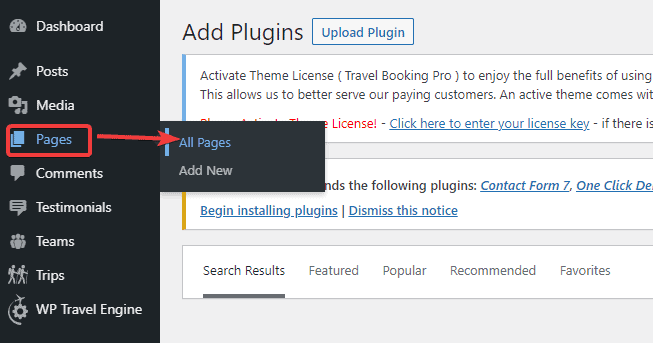
- Haga clic en la página en la que desea encontrar el ID de la lista.
- Una vez que haga clic en la página, desea encontrar la identificación. Mire la dirección URL en la barra de direcciones de su navegador web. Allí encontrará el número de identificación de la página dentro de la URL.
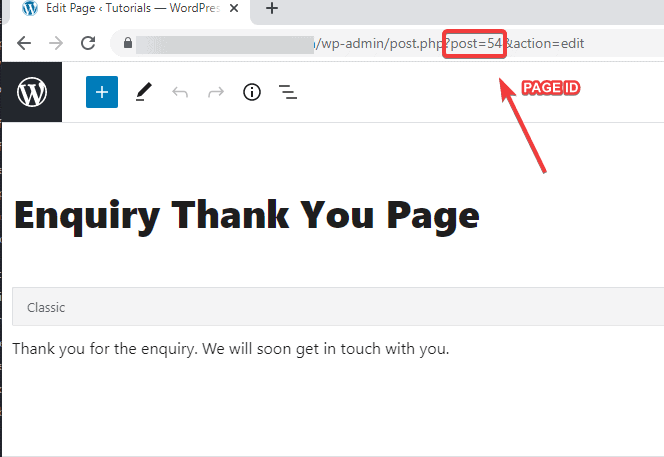
Del mismo modo, para encontrar el ID de la publicación,
- Vaya al Panel de administración de WordPress y haga clic en Publicaciones > Todas las publicaciones.
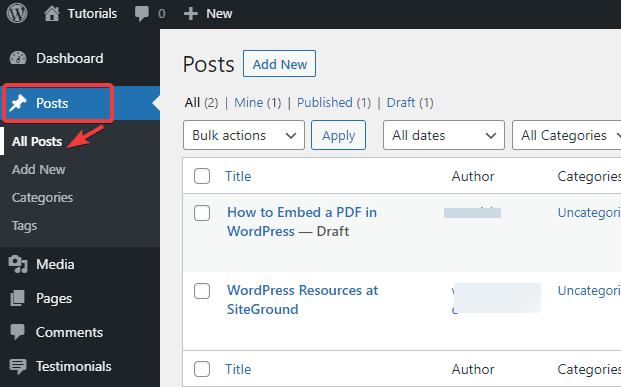
- Haga clic en la publicación que desea encontrar el ID de la lista.
- Una vez que haga clic en la publicación, busque la identificación. Mire la dirección URL en la barra de direcciones de su navegador web. Allí, encontrará el número de identificación de la publicación dentro de la URL.
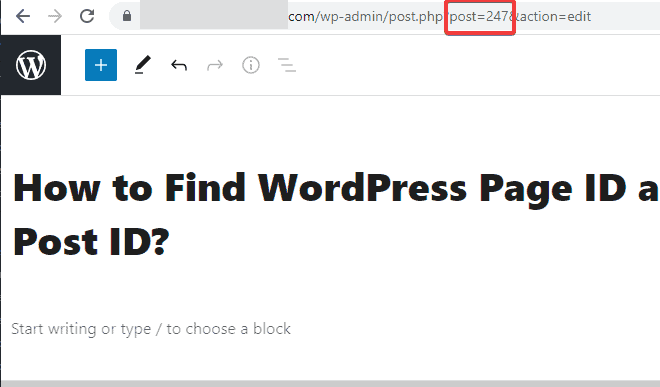
2. Uso del complemento
En lugar de buscar ID en las URL, puede usar un complemento para encontrar páginas de WordPress o ID de publicaciones. El complemento facilita su trabajo al hacer todo el trabajo por usted. Te presentan el número de DNI sin que tengas que pasar por ningún lío.
Aquí, tenemos tres mejores complementos para encontrar páginas de WordPress o ID de publicaciones.
Revelar identificaciones
Reveal ID se ubica en la cima como uno de los mejores complementos para mostrar ID de forma rápida y hermosa. Es un nombre de confianza entre los usuarios de WordPress. Con más de 70.000 instalaciones, Reveal IDs te asegura un servicio de calidad y eso también, con un uso mínimo de recursos.

Este complemento tiene la opción de mostrar todas sus ID de contenido en su menú de administración. Puede elegir si desea mostrar la identificación o no.
Es compatible con varios idiomas y se actualiza periódicamente. Puedes descargarlo, instalarlo, activarlo y listo. El complemento hace el resto por ti mientras te sientas y te relajas.
Mostrar identificaciones
Show IDs by 99 Robots es otra excelente opción para los complementos que lo ayudan a encontrar la ID de la página de WordPress y publicar la ID de cualquier contenido en su sitio web. Es liviano y fácil de usar.
Activa el complemento una vez que lo instales, y eso es todo. No es necesario configurar ningún ajuste. Una vez que inicia el complemento, agrega una columna adicional en la página de administración que muestra las ID de todos sus contenidos, incluidas publicaciones, páginas, categorías, etc.
Lo mejor del complemento Show IDs es que admite tipos de publicaciones personalizadas y taxonomías personalizadas.
ID de captura
Catch IDs de Catch Plugins es otro complemento excelente para encontrar la ID de la página de WordPress, la ID de la publicación, la ID de la categoría, la ID de la etiqueta, la ID de los medios, la ID de los enlaces y la ID del usuario. Esto le ayuda a recuperar su contenido fácilmente cuando sea necesario.
Para los codificadores, conocer los ID de los contenidos puede ser de gran ayuda. Para usar este complemento, instálelo y actívelo. Luego, verá una nueva columna llamada ID con ID para todos los contenidos. Puede elegir mostrarlo o no.
Con más de 30,000 instalaciones y actualizaciones frecuentes, este complemento es en el que puede confiar.
3. Usando PHP
Si aún no lo sabe, demasiados complementos pueden ralentizar la velocidad de carga de su sitio web. Puede usar este método alternativo para encontrar ID de publicaciones o páginas.
Dado que WordPress usa PHP, este método le permite usar la función de PHP llamada función_ID(). Le ayuda a recuperar ID de cualquier contenido en el sitio web.
Así es como puedes usarlo:
<p>Post Number: <?php the_ID(); ?></p>Dado que la función_ID() se agrega dentro del ciclo, imprimirá la ID actual.
¿Cómo encontrar una ID de categoría y una ID de etiqueta?
Es fácil encontrar ID de taxonomías como categorías y etiquetas. Para esto, debe seguir un proceso similar al de encontrar una ID de publicación o ID de página.
Vaya a Publicaciones > Categorías o Publicaciones > Etiquetas y seleccione la categoría o etiqueta que desea identificar. Haga clic en el botón "Editar".
Compruebe la URL en la barra de direcciones del navegador web. Verás una cadena que se ve así:
etiqueta_ID=NÚMERO. Esa es la categoría/ID de etiqueta.
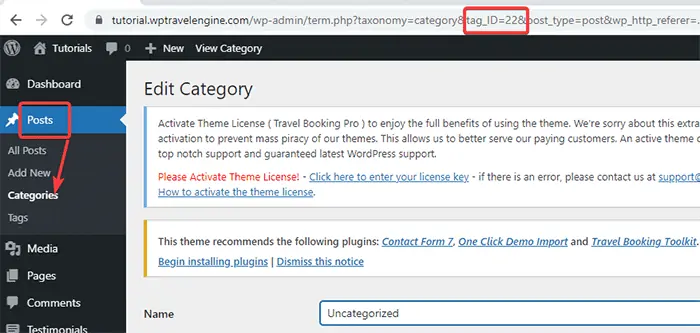
¿Cómo encontrar ID de medios en WordPress?
Cuando busque una ID de medios, una ID de una imagen u otros archivos multimedia, vaya a Medios> Biblioteca en su panel de administración de WordPress.
Seleccione el archivo multimedia que desea identificar y haga clic en él. Verá una pantalla emergente de "Detalles del archivo adjunto". Verifique la URL para obtener la ID del archivo multimedia. El ID aparece como item=NUMBER.
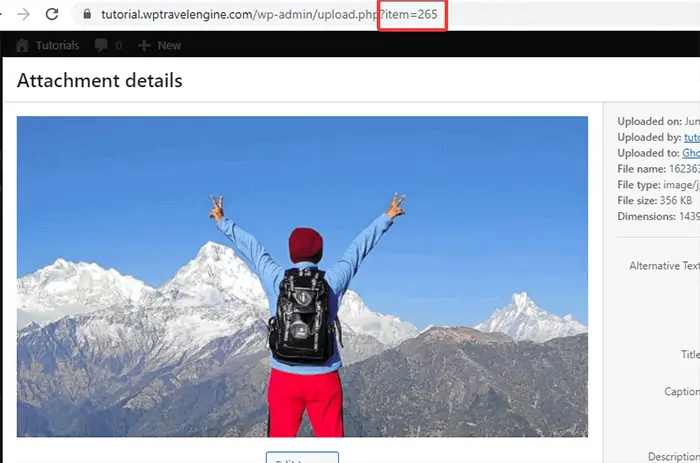
Conclusión
Esperamos que haya aprendido todos los diferentes métodos de ID de página e ID de publicación de WordPress, incluidas otras ID de contenido. Puede utilizar estos métodos para recuperar cualquier contenido de su sitio web con facilidad.
Elegir un complemento para hacer el trabajo o hacerlo manualmente por su cuenta puede depender del propósito y la preferencia. Por favor, comparta su experiencia en la sección de comentarios a continuación.
También tenemos un artículo sobre cómo duplicar una publicación o página de WordPress. Si desea leer más artículos valiosos sobre WordPress, este artículo le resultará útil.
